目录:
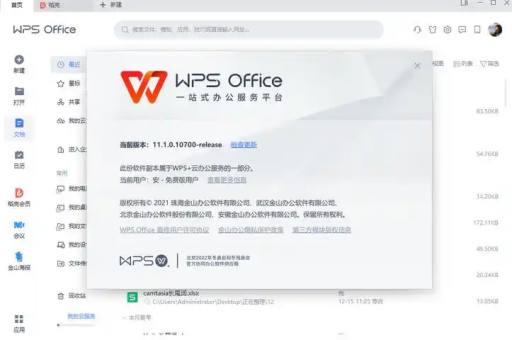
掌握WPS模板库:三步打造专业文档,效率与颜值并存
目录导读
- 开篇引言:为什么说WPS模板是办公效率的“秘密武器”?
- 核心教程:如何使用WPS内置模板创建文档(三步曲)
- 第一步:启动WPS,定位模板宝库
- 第二步:精准搜索与浏览,锁定目标模板
- 第三步:一键应用与个性化修改
- 场景实战:不同场景下的模板应用案例
- 快速生成一份专业的个人简历
- 制作一份精美的项目汇报PPT
- 规范撰写商务信函与合同
- 进阶技巧:让模板为你所用的高阶玩法
- 收藏与管理常用模板
- 创建并保存自己的专属模板
- 常见问题解答(Q&A)
- 拥抱模板,开启高效办公新时代
文章正文
开篇引言:为什么说WPS模板是办公效率的“秘密武器”?
在日常学习和工作中,我们常常需要面对各种文档创作任务:撰写简历、制作工作总结、设计项目方案、起草商务合同……每当此时,很多人都会陷入从“一片空白”开始的困境——不仅耗时费力,还常常因为格式不专业、布局不美观而影响最终效果。
而WPS Office内置的庞大模板库,正是解决这一痛点的“秘密武器”,它如同一个随叫随到的专业设计团队,为你提供了覆盖工作、学习、生活全场景的、经过精心设计和排版的文档框架,你无需具备专业的设计知识,只需选择合适的模板,填入自己的内容,即可在几分钟内生成一份高质量的文档,这不仅是效率的飞跃,更是专业度的提升。
核心教程:如何使用WPS内置模板创建文档(三步曲)
使用WPS模板创建文档的过程极其简单,可以概括为三个核心步骤。
第一步:启动WPS,定位模板宝库
打开WPS Office软件(以WPS文字为例),你通常会看到两个入口可以直达模板中心:
- 首页新建页签。 启动WPS后,在左侧导航栏点击“新建”,右侧主区域就会直接显示“推荐”的在线模板,这是最直接、最常用的入口。
- “从模板新建”按钮。 点击左上角的“WPS”菜单,选择“文件” -> “新建”,在弹出的子菜单中,你可以看到“从在线模板新建”的选项,点击即可进入完整的模板库。
第二步:精准搜索与浏览,锁定目标模板
进入模板库后,你会发现这里琳琅满目,为了快速找到心仪的模板,有两种主要方式:
- 分类浏览: 模板库顶部或左侧设有清晰的分类导航,如“工作总结”、“简历”、“合同协议”、“党政机关”、“教学课件”等,你可以根据需求点击相应分类,层层筛选。
- 关键词搜索: 这是最高效的方法,在模板库顶部的搜索框中,直接输入关键词,如“简约简历”、“项目报告”、“租赁合同”等,系统会立即呈现大量相关模板。
小贴士: 在浏览时,可以留意模板的“评分”和“使用人数”,这通常是模板质量和受欢迎程度的参考。
第三步:一键应用与个性化修改
找到满意的模板后,将鼠标悬停其上,通常会显示“预览”和“立即使用”按钮。
- 预览: 建议先预览,查看模板的整体风格、页面布局和内容结构是否符合你的预期。
- 立即使用: 点击“立即使用”,WPS会自动为你创建一个基于该模板的新文档。
模板中的所有内容(包括占位符文字、图片等)都是可以编辑的,你只需要:
- 修改文字: 直接点击文本框,删除示例文字,填入你自己的内容。
- 替换图片: 右键点击模板中的示例图片,选择“更改图片”,即可从本地替换成你自己的Logo或照片。
- 调整样式: 你可以像编辑普通文档一样,修改字体、颜色、段落间距等,使其更符合你的个性化需求。
完成修改后,记得点击保存,一份专业文档就大功告成了。
场景实战:不同场景下的模板应用案例
理论结合实践,让我们看看几个常见场景下的具体应用。
快速生成一份专业的个人简历
- 需求: 应届毕业生求职,需要一份简洁、专业的简历。
- 操作: 在WPS模板库搜索“应届生简历”或“简约简历”,选择一款设计清新、模块清晰(包含教育背景、实习经历、专业技能等)的模板,应用后,只需逐项填充个人信息,半小时内就能完成一份远超自己设计的专业简历。
制作一份精美的项目汇报PPT
- 需求: 向领导进行季度项目汇报。
- 操作: 切换到WPS演示(PPT),在模板库搜索“项目汇报”、“商务蓝”、“工作总结”等,选择一个逻辑结构完整(包含项目概述、进度回顾、成果展示、问题分析与未来计划)的模板,应用后,你的工作就简化为了填充数据和结论,整个PPT的风格统一、图表专业,极大提升了汇报的说服力。
规范撰写商务信函与合同
- 需求: 与合作伙伴签订一份简单的合作协议。
- 操作: 在WPS文字模板库的“合同协议”分类下,找到“合作协议”或类似模板,使用官方提供的规范模板,可以有效避免因格式或条款遗漏带来的法律风险,你只需要在关键条款处(如合作内容、费用、双方权责等)进行协商和修改即可。
进阶技巧:让模板为你所用的高阶玩法
当你熟练使用基础功能后,这些进阶技巧能让你的效率更上一层楼。
收藏与管理常用模板
遇到特别喜欢的模板,可以点击模板上的“收藏”按钮(通常是一颗星或爱心图标),之后,你可以在“我的收藏”分类中快速找到它们,省去重复搜索的麻烦。
创建并保存自己的专属模板
如果你所在的单位或团队有固定的文档格式(如工作周报、项目立项申请表),你可以先制作好一份标准文档,然后将其保存为自己的模板。
- 操作方法: 完成文档编辑后,点击“文件” -> “另存为”,在保存类型中选择“WPS模板文件(
.wpt)”,下次需要时,点击“文件” -> “新建” -> “从本机模板新建”,即可使用你自己的专属模板。
常见问题解答(Q&A)
Q1: 使用WPS模板需要付费吗? A: WPS提供了海量的免费模板,足以满足绝大多数日常需求,它也提供一部分由专业设计师制作的精品付费模板(通常带有“VIP”或锁形标识),这些模板设计更为精美和独特,用户可以根据自身需要选择。
Q2: 为什么我找不到某个特定类型的模板? A: 请尝试使用更具体、更多样化的关键词进行搜索,确保你的WPS Office已更新到最新版本,以获得最全的模板库,如果依然找不到,可以考虑使用“免费”模板进行修改,或者利用“创建专属模板”的功能自己制作。
Q3: 我修改了模板,但想恢复到最初的样子,怎么办? A: 一旦你应用了模板并进行了修改,就无法在同一个文档内“一键重置”,最稳妥的方法是:不保存当前修改的文档,直接重新点击“立即使用”该模板,创建一个全新的副本,建议在开始大规模修改前,先“另存为”一个新文件。
Q4: 我可以在手机版WPS上使用模板吗? A: 当然可以!手机版WPS App同样内置了强大的模板功能,打开App,点击底部的“+”号新建文档,即可选择各种模板,体验与电脑端类似,非常适合移动办公场景下的紧急处理。
拥抱模板,开启高效办公新时代
WPS Office的内置模板库是一个强大而实用的功能,它将文档创作的起点从“零”提升到了“八十”,让每个人都能轻松产出专业、规范的文档,无论你是学生、职场新人还是资深人士,善于利用模板,都能让你从繁琐的格式调整中解放出来,将更多精力专注于内容本身,从而实现工作效率与质量的双重飞跃,就打开你的WPS,探索模板世界的无限可能吧!
